
A Kedvencek funkciónak köszönhetően rendkívül egyszerűen elérheti kedvenc webhelyeit a Safariban. Segítségével gyorsan megtekintheti ezeket a webhelyeket a Safari keresősávjával vagy a kezdőlapjával, valamint kezelheti kedvenceit, ahogyan azok idővel változnak. Az alábbiakban bemutatjuk, hogyan adhat hozzá vagy törölhet Kedvenceket a Safari alkalmazásban iPhone és iPad készüléken, valamint tippeket ad ezeknek a mentett webhelyeknek a rendszerezéséhez.
- Kedvencek hozzáadása a Safari alkalmazáshoz iPhone és iPad készüléken
- A kedvencek megtekintése a Safari alkalmazásban iPhone és iPad készüléken
- A kedvencek kezelése a Safari alkalmazásban iPhone-on
- Kedvencek eltávolítása a Safari alkalmazásból iPhone és iPad készüléken
- Különbség a könyvjelzők és a kedvencek között a Safariban
Kedvencek hozzáadása a Safari alkalmazáshoz iPhone és iPad készüléken
- Nyissa meg a Safarit → Keresse fel azt a webhelyet, amelyet el szeretne menteni a Kedvencként.
- Érintse meg a Megosztás gombot → Húzza el a megosztási lapot, és válassza a Hozzáadás a kedvencekhez lehetőséget.
- Opcionálisan állítsa be a webhely nevét úgy, ahogyan azt a Kedvencek listájában szeretné megjeleníteni.
- Ha végzett, válassza a Mentés lehetőséget a jobb felső sarokban.
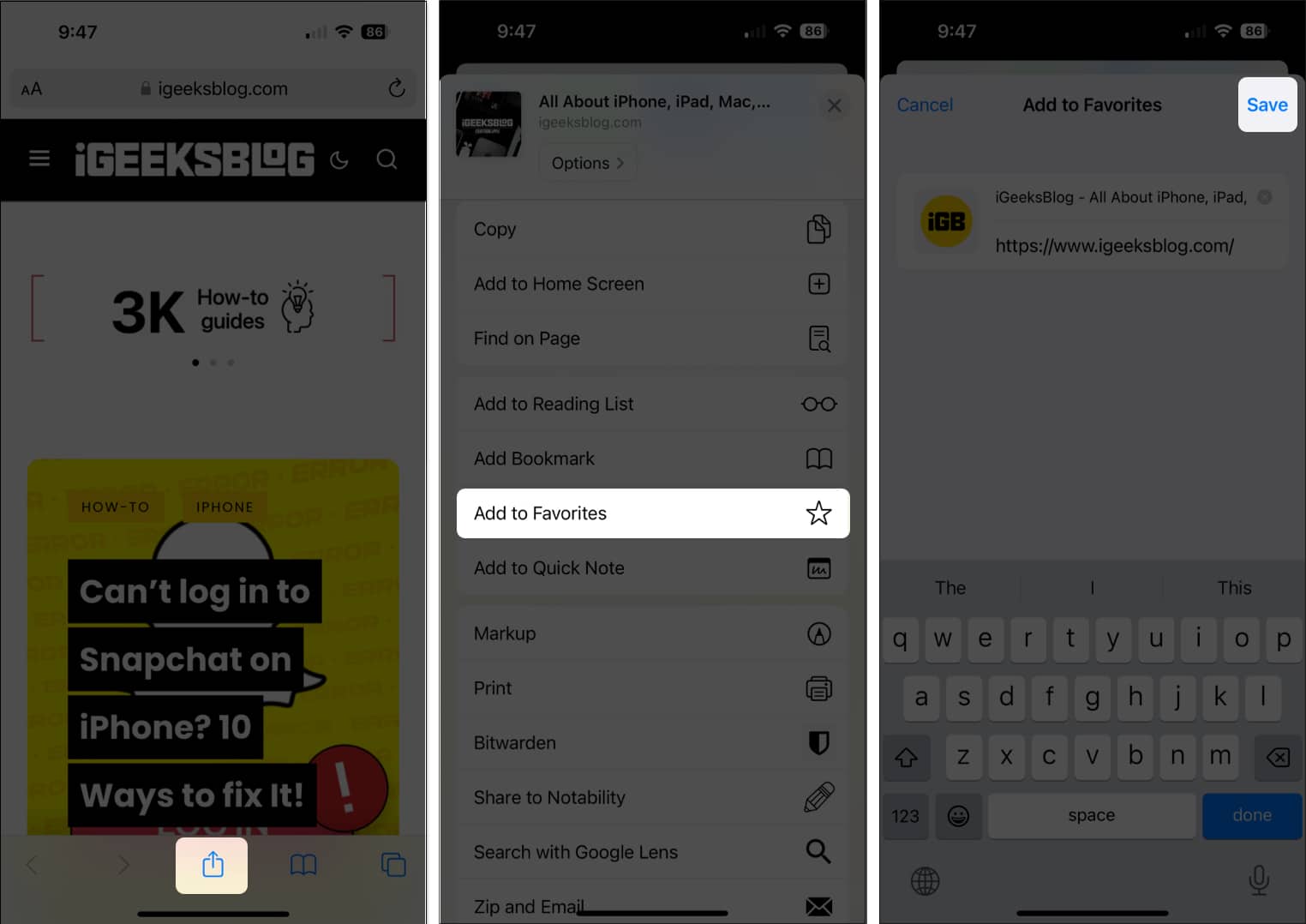
Ahogy fentebb is látható, ha van egy webhely, amelyet gyakran látogat meg, esetleg egy előnyben részesített híroldal, a blogja vagy egy olyan webhely, amelyre a munkához szüksége van, a gyors hozzáférés érdekében felveheti a Kedvencek közé.
A kedvencek megtekintése a Safari alkalmazásban iPhone és iPad készüléken
Ha egy olyan webhelyet szeretne felkeresni, amelyet a Kedvencei közé adott, néhány módja van ennek megtételére. Az Ön által használt oldal attól függhet, hogy használja-e a Safari kezdőoldalát, és ezen az oldalon vannak-e a Kedvencek.
iPhone-on:
Nyissa meg a Safarit → Tegye a következők egyikét a Kedvencek listájának megtekintéséhez:
- Érintse meg a Safari keresősáv belsejében → Amikor megjelenik a kezdőlap, válasszon egy webhelyet a Kedvencek közül. Ha nem látja a kívánt webhelyet, koppintson az Összes megjelenítése elemre.
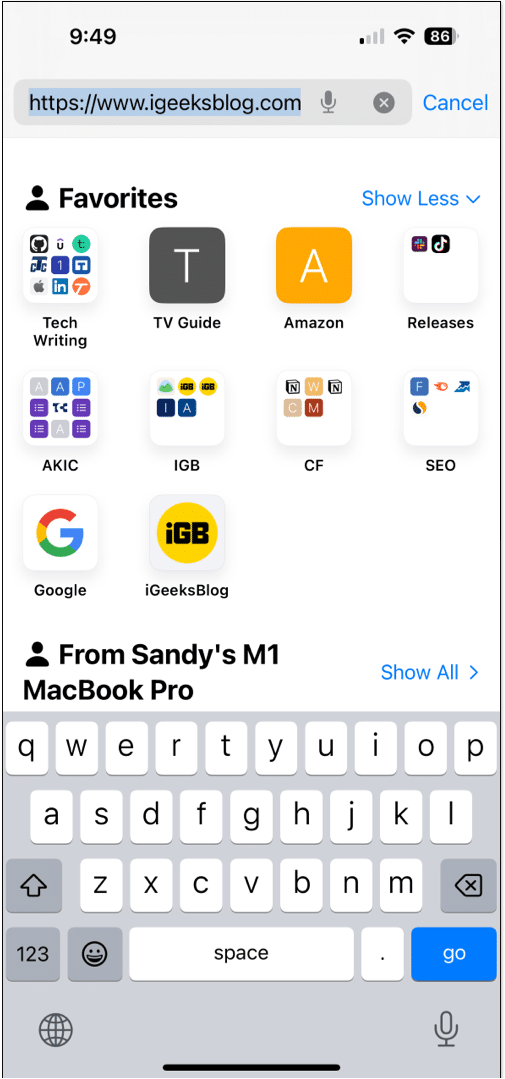
- Válassza a Lapok ikont és a pluszjelet (+), ha új lapot szeretne megnyitni a kezdőlappal. Ezután válasszon egy Kedvencet.

- Válassza a Könyvjelzők ikont a jobb alsó sarokban → Győződjön meg arról, hogy a felugró menü Könyvjelzők lapján van → Válassza ki a Kedvenceket, és koppintson egy Kedvenc webhelyre.

iPaden:
Nyissa meg a Safarit, és tegye a következők egyikét:
- Érintse meg a Safari keresősávját, és válasszon egy Kedvenc webhelyet.
- Válassza a pluszjelet, hogy új lapot nyisson a kezdőlappal, és válasszon egy Kedvencet.
- Nyissa meg az oldalsávot, válassza a Könyvjelzők, majd a Kedvencek lehetőséget. Ezután koppintson egy Kedvencre.


Tipp: Tekintse meg útmutatónkat, ha segítségre van szüksége a Safari kezdőlapjának megtekintéséhez és testreszabásához iPhone és iPad készüléken.
A kedvencek kezelése a Safari alkalmazásban iPhone-on
Ahogy továbbra is webhelyeket vesz fel a Kedvencei közé, ez a lista bővülhet, és könnyen kezelhetetlenné válhat. Annak érdekében, hogy kedvencei tiszták és tiszták legyenek, áthelyezheti, átnevezheti, sőt mappákba is helyezheti őket.
- Az iPhone készüléken nyissa meg a Safarit, válassza a Könyvjelzők ikont, majd a Könyvjelzők lapot.
- iPaden nyissa meg az oldalsávot, és válassza a Könyvjelzők lehetőséget.
- Válassza ki a Kedvenceket, majd koppintson a Szerkesztés elemre alul a következők egyikének elvégzéséhez:

- Érintse meg a jobb oldalon lévő nyilat a név megváltoztatásához.
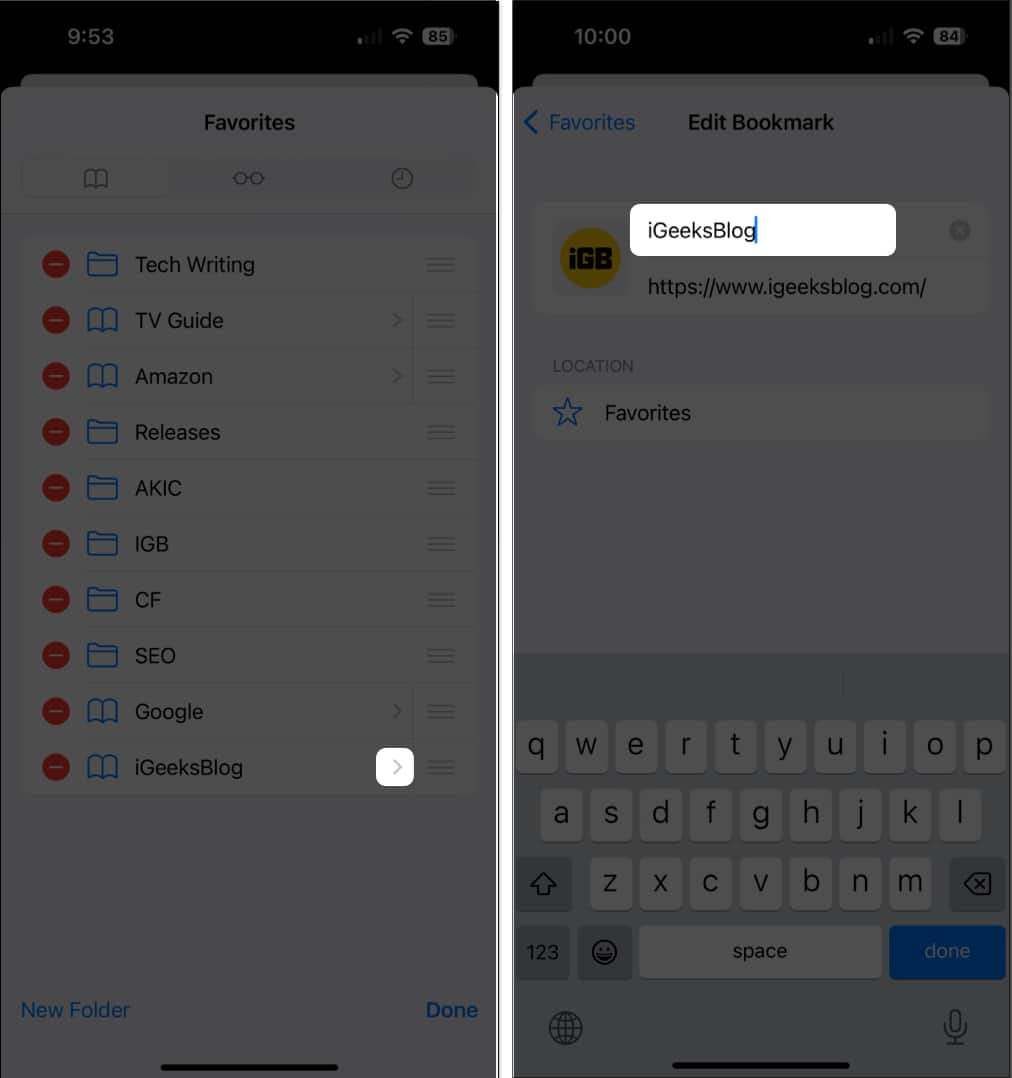
- Mappa létrehozásához válassza az alján található Új mappa lehetőséget.

- A jobb oldalon lévő három vonal húzásával egy webhelyet felfelé, lefelé vagy mappába mozgathat.

- Érintse meg a jobb oldalon lévő nyilat a név megváltoztatásához.
- Ha végzett, válassza alul a Kész lehetőséget.
Tipp: Tudta, hogy a Safari kedvenceit ugyanúgy szinkronizálhatja, mint a könyvjelzőit, így minden Apple-eszközén könnyen elérhető?
Kedvencek eltávolítása a Safari alkalmazásból iPhone és iPad készüléken
Csakúgy, mint a webhelyek idővel történő hozzáadása a Safari Kedvencekhez, érdemes lehet eltávolítani egyet vagy kettőt. A Safariban törölheti azokat a Kedvenceket, amelyeket már nem látogat meg, vagy egyszerűen áthelyezheti a webhelyet a Kedvencek listájából.
Nyissa meg a Safarit, és a fent leírtak szerint nyissa meg a Kedvenceket. Ezután tegye a következők egyikét a kedvenc eltávolításához:
- Nyomja meg hosszan a Kedvencet, és koppintson a Törlés elemre.

- Csúsztassa a Kedvencet jobbról balra, és érintse meg a Törlés gombot.

- Válassza a Szerkesztés lehetőséget alul, válassza ki a mínusz jelet (-) a Kedvenc bal oldalán, és érintse meg a Törlés gombot.
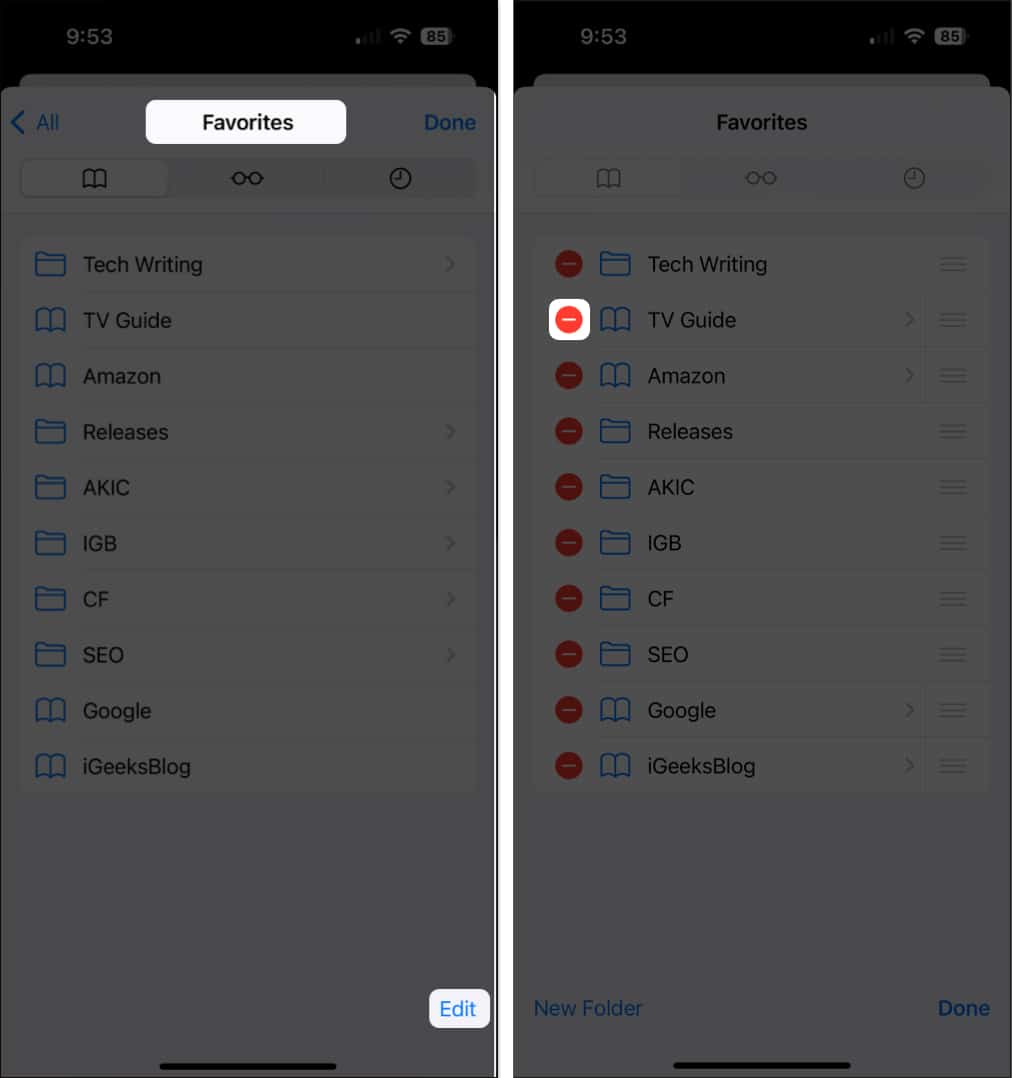
Vegye figyelembe, hogy a rendszer nem kéri a megerősítést, ezért az eltávolítás előtt győződjön meg arról, hogy törölni szeretné a webhelyet.
A Safari kedvencek áthelyezése a kívánt helyre az iPhone készüléken
Ha van egy webhelye, amelyet nem szeretne a Kedvencek listájában szerepelni, de nem szeretné törölni sem, egyszerűen áthelyezheti a Könyvjelzők közé.
- Hozzáférés a Kedvencekhez iPhone vagy iPad készüléken → Válassza a Szerkesztés lehetőséget.

- Koppintson az áthelyezni kívánt Kedvenc jobb oldalán található nyílra.
- Válassza a Kedvencek lehetőséget a Hely alatt.
- Válassza ki a webhely új helyét. Ezzel egy pipát helyez a hely mellé, és áthelyezi a webhelyet oda.
- A tetején lévő nyíl segítségével térjen vissza a kedvencek listájához.
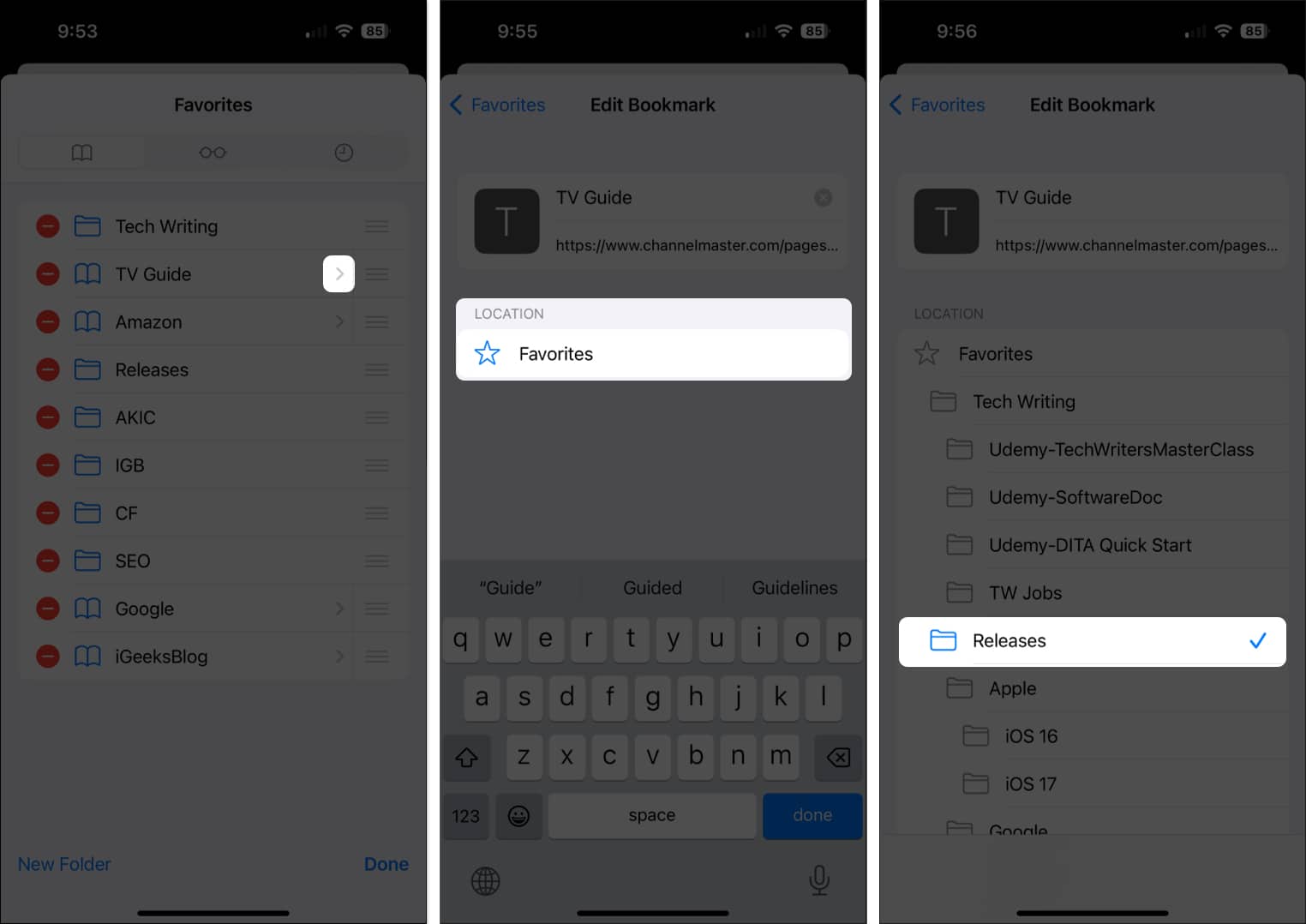
- Érintse meg a Kész gombot a módosítás mentéséhez és a Szerkesztés módból való kilépéshez.
Különbség a könyvjelzők és a kedvencek között a Safariban
Amikor megérinti a Megosztás gombot, miközben meglátogat egy webhelyet a Safariban, megjelenik a Könyvjelző hozzáadása és a Hozzáadás a kedvencekhez is. Az első opció lehetővé teszi, hogy a webhelyet elmentse a Könyvjelzők listájába, míg a második közvetlenül hozzáadja a webhelyet a Kedvencekhez.
A Könyvjelzők jó hely azoknak a webhelyeknek, amelyeket meg akar tartani, és útközben meg szeretne látogatni, míg a Kedvencek ideális hely a rendszeresen, például naponta vagy akár naponta többször meglátogatott webhelyekhez.
Gyors hozzáférés kedvenc webhelyeihez
Ezzel a kényelmes Safari funkcióval kéznél tarthatja gyakran látogatott webhelyeit, amikor mobileszközén böngészik. Függetlenül attól, hogy a Safariban szeretne kedvenceket hozzáadni vagy törölni, ez nem is lehetne egyszerűbb. Elkezdi használni a Kedvencek funkciót a Safariban? Tudasd velünk!
Olvass tovább:
- A javasolt erős jelszavak testreszabása az iPhone Safariban
- Weboldalak fordítása a Safari alkalmazásban iPhone és iPad készüléken
- A gyakran látogatott webhelyek törlése a Safari alkalmazásban iPhone vagy iPad készüléken
Az Önhöz hasonló olvasók támogatják az iGeeksBlogot. Amikor a webhelyünkön található linkek használatával vásárol, társult jutalékot kaphatunk. Olvassa el a Jogi nyilatkozatot.





